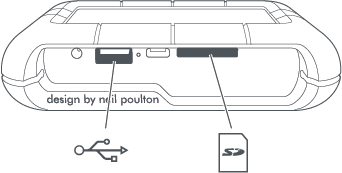Cet article vous a-t-il été utile ?
Comment pourrions-nous l'améliorer ?
Configuration
Vous devez utiliser l’application LaCie BOSS pour configurer votre disque Rugged BOSS SSD. Veuillez procéder comme indiqué ci-après.
Étape 1 : Installation de l’application LaCie BOSS
- Rendez-vous sur Google Play Store (Android) ou l’App Store (iOS).
- Recherchez et sélectionnez l’application LaCie BOSS.
- Suivez les instructions qui s'affichent à l’écran pour installer l’application.
Étape 2 : Préparation et branchement du câble d'alimentation
- Appuyez sur la patte de dégagement de la source d'alimentation universelle pour déverrouiller le cache de sécurité. Faites coulisser le cache pour le retirer.
- Placez la fiche de l’adaptateur dans le canal de la source d’alimentation. Faites-la coulisser vers l’avant pour l’enclencher.
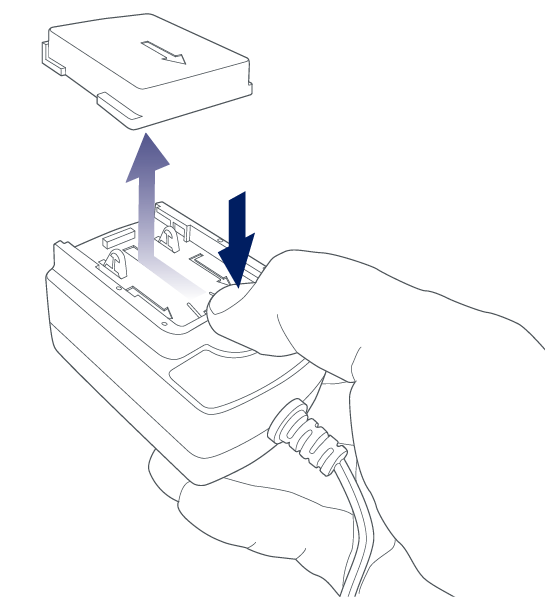
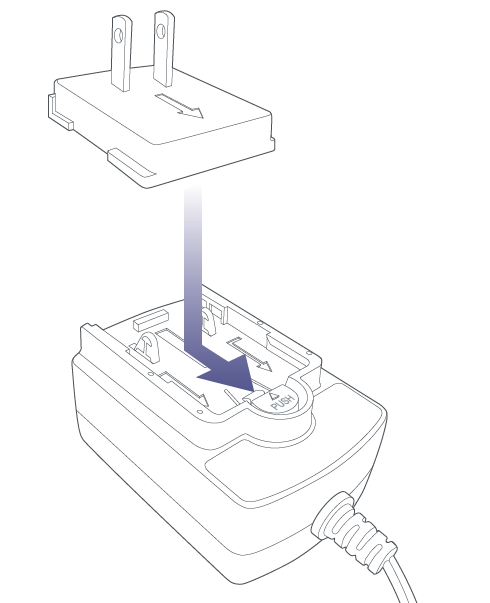
- Raccordez le câble d'alimentation à l’entrée d'alimentation du disque Rugged BOSS SSD, puis branchez le bloc d’alimentation à une prise électrique.
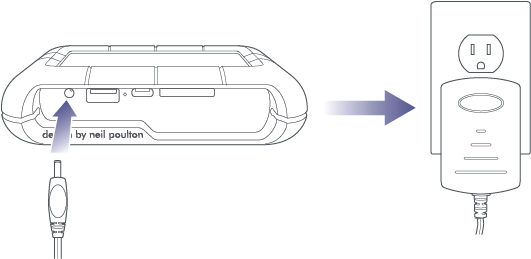
Étape 3 : Connexion d’un appareil mobile au disque Rugged BOSS SSD
Le disque Rugged BOSS SSD est fourni avec 3 câbles amovibles permettant de connecter le port de connexion des appareils mobiles aux modèles les plus courants.
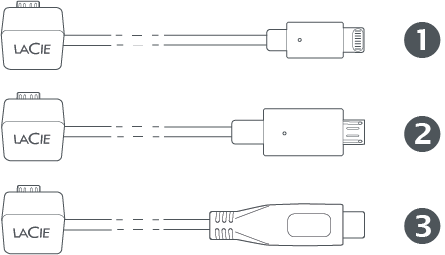
- Lightning : périphériques iOS
- Micro USB : appareils Android avec ports micro USB
- USB-C : appareils Android et iOS avec ports USB-C
- Raccordez le bloc d’extrémité du câble correspondant au port réservé aux appareils mobiles sur le disque Rugged BOSS SSD.
- Connectez l’autre extrémité du câble à votre appareil mobile.
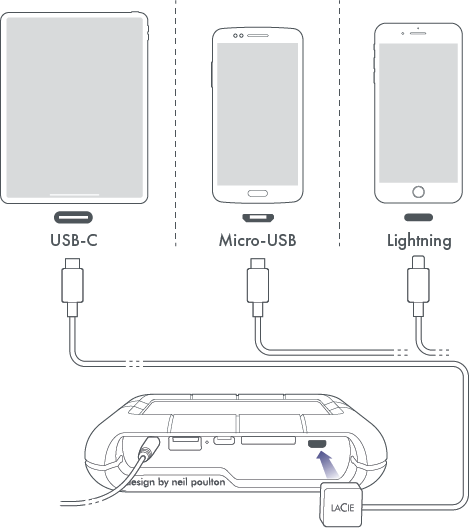
Étape 4 : Détection d'un appareil mobile et lancement de l’application LaCie BOSS
- Vérifiez que votre appareil mobile est allumé et déverrouillé.
- Appuyez sur le bouton d’action pour permettre au disque Rugged BOSS SSD de détecter votre appareil mobile.
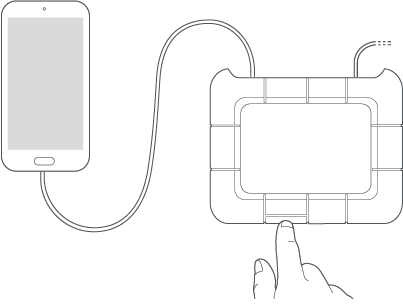
- LaCie BOSS s’ouvre automatiquement sur votre appareil mobile. Cela peut prendre une vingtaine de secondes. Si l’application ne s’ouvre pas automatiquement, sélectionnez l'icône de l’application LaCie BOSS sur votre appareil mobile.

- Suivez les messages d'invite de l’application LaCie BOSS.
L’installation est terminée.
Le disque Rugged BOSS SSD est maintenant opérationnel pour gérer et stocker votre contenu multimédia.
Copie et déplacement de fichiers avec l'application LaCie BOSS
Utilisez LaCie BOSS pour gérer les fichiers sur le disque Rugged BOSS SSD, ainsi que sur les périphériques de stockage, les cartes SD et les appareils mobiles connecté(e)s. Pour tout complément d'informations, reportez-vous à la section Application LaCie BOSS.
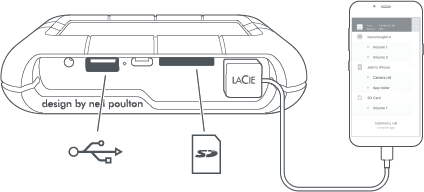
Connexion à un PC/Mac
Lorsqu’il est connecté à votre PC/Mac, le Rugged BOSS SSD est un disque dur de grande capacité avec concentrateur. De par son formatage, le disque dur peut être connecté aisément à un ordinateur Windows ou macOS.

Copier des données en toute simplicité avec le bouton d'action
Pour copier des fichiers de cartes SD et d’un périphérique USB, il vous suffit d'appuyer sur le bouton d'action. Pour tout complément d’informations, reportez-vous à la section Copie simple.